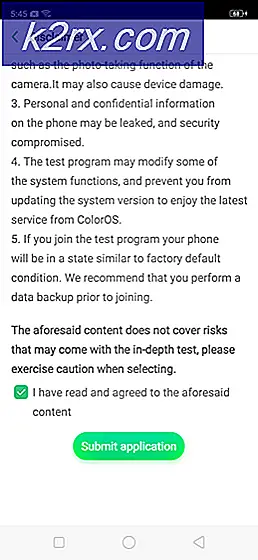So erstellen Sie Ihre eigenen benutzerdefinierten Photoshop-Bedienfelder mit Configurator Reloaded
Adobe Photoshop ist ein unglaublich leistungsfähiges Tool, das von vielen aus verschiedenen Gründen häufig verwendet wird. Wir könnten über die Großartigkeit von Photoshop sprechen und es könnte nur einen ganzen Tag dauern. Aber dafür sind wir nicht hier. Wir haben heute eine ganz bestimmte Frage im Kopf. Wie können Sie in Photoshop ein eigenes benutzerdefiniertes Bedienfeld erstellen? Die umfangreiche Bibliothek von Adobe Photoshop mit verschiedenen Tools, die Ihnen zur Verfügung stehen, kann manchmal überwältigend sein. Diese Werkzeuge sind in verschiedene Bereiche unterteilt, in denen Sie sich bewegen, verschieben, verstecken usw. können.
Mit all den Tools, die Photoshop bietet, wird vorausgesetzt, dass Sie nicht immer alle verwenden werden. In dieser riesigen Bibliothek und einer Vielzahl verschiedener Tools gibt es einige, die Sie fast immer regelmäßig verwenden werden. Unabhängig davon, ob es sich um ein komplexes oder ein einfaches Projekt handelt, werden immer einige Tools verwendet. Es kann eine mühsame Aufgabe sein, separat zu ihnen zu navigieren, insbesondere wenn Sie dies immer wieder tun müssen. Mit Configurator Reloaded können Sie Ihr eigenes Bedienfeld für Adobe Photoshop anpassen und erstellen. Sie können diese Bedienfelder anordnen und ein beliebiges Werkzeug hinzufügen, sodass Ihre wichtigsten und am häufigsten verwendeten Optionen immer in Ihrer Nähe sind.
Erste Schritte
In erster Linie müssen Sie Download Configurator Reloaded von hier. Die herunterladbare Datei ist eine ZIP-Datei, die ein Setup für Mac OS und Windows enthält. Nach der Installation der benötigten Anwendung müssen Sie alle Adobe-Anwendungen schließen und neu starten.
Navigieren Sie anschließend zu Fenster> Erweiterungen und aktivieren Sie von dort aus den neu geladenen Konfigurator.
Sobald dies erledigt ist, wird sofort ein neues Fenster angezeigt, in dem standardmäßig möglicherweise einige Container vorhanden sind. Nachdem wir alles eingerichtet haben, können wir mit dem Anpassen und Erstellen unserer eigenen Panels beginnen.
Erstellen Sie Ihr eigenes Panel
Bevor Sie die Werkzeuge auf Ihr neues Bedienfeld ziehen, müssen Sie zunächst einen Container erstellen. Klicken Sie dazu in der oberen rechten Ecke des Bedienfelds "Konfigurator neu geladen" auf "Container hinzufügen". Durch Hinzufügen eines Containers wird ein neuer Bereich im Bedienfeld erstellt, in dem Sie Ihre Werkzeuge ablegen und sortiert und ordentlich anordnen können.
Sobald Sie einen Container erstellt haben, können Sie die gewünschten Werkzeuge ziehen und ablegen. Wie Sie sehen können, hat Configurator Reloaded bereits alle verschiedenen Tools von Photoshop kategorisiert. Sie können durch sie navigieren und die gewünschten finden. Sobald Sie sie haben, klicken Sie auf sie und ziehen Sie sie auf den Containerbereich, den Sie gerade erstellt haben.
Sie können im Bereich Configurator Reloaded mehrere Container erstellen. Benennen Sie die Container der Einfachheit halber und zur Organisation der Dinge entsprechend den darin enthaltenen Tools um. Auf diese Weise können Sie sich merken, wo Sie suchen müssen, wenn Sie versuchen, ein bestimmtes Werkzeug zu finden.
Um einen Container umzubenennen, klicken Sie mit der rechten Maustaste darauf und Sie sehen eine Option zum Umbenennen. Darüber hinaus können Sie mit Configurator Reloaded auch benutzerdefinierte Farben für die von Ihnen erstellten Container auswählen. Diese Farben können als visuelle Hilfe für Sie dienen, da Sie die Werkzeugtypen auch nach bestimmten Farben kategorisieren können.
Das Erstellen eines benutzerdefinierten Bedienfelds für Photoshop ist dank Configurator Reloaded unglaublich einfach. Es ist ein einfaches Tool, das sich als nützlich erweisen wird, wenn Sie Ihre Photoshop-Tools sortieren müssen, um die Effizienz zu verbessern. Mit diesem Handbuch haben Sie es geschafft und können jetzt Ihr eigenes Panel erstellen, damit Sie sofort zur Sache kommen und so wenig Zeit wie möglich für die Suche nach den Tools sparen können.
Urteil
Mit der Testversion von Configurator Reloaded haben Sie alle Zugriffsmöglichkeiten. Ihr Panel wird jedoch nicht gespeichert, wenn Sie Photoshop beenden. Diese kleine App ist eine Investition wert und spart Ihnen viel Zeit, wenn Sie in Photoshop arbeiten.